De firmware van een TP-Link-router bijwerken: een journalistieke gids
Als je je ooit hebt afgevraagd waarom je internetverbinding niet zo stabiel is als je zou willen, kijk dan eens naar de firmware van je TP-Link-router. Ja, inderdaad, die kleine updates kunnen het verschil maken tussen eindeloos bufferende YouTube-video’s en een naadloze surfervaring. Hier zetten we de feiten voor je op een rijtje en leiden we je door het updateproces.

De basis: wat is firmware?
In simpele woorden: firmware is de verborgen held die je router doet draaien. Het is het stukje software dat je apparaat vertelt hoe het moet functioneren. Vergelijk het met de hersenen in je hoofd – zonder werkt niets, en als het verouderd raakt, merk je dat.
Wist je dat een regelmatige firmware-update niet alleen zorgt voor prestatieverbeteringen, maar ook voor essentiële beveiligingspatches? Dat is dubbel winst voor de toegewijde internetgebruiker.
Waarom zou je de firmware updaten?
Vraag je je af waarom je zou moeten updaten? Hier zijn enkele redenen:
- Verbeterde prestaties
- Meer stabiliteit in je verbinding
- Beveiligingsverbeteringen
- Toegang tot nieuwe functies
Vergelijk het met een auto die een update krijgt. Ontdek de geschiedenis, modellen en marktanalyse van de Peugeot Bipper. Die oude motor kan zo efficiënt zijn als je wilt, maar een nieuw model zal altijd beter draaien. Hetzelfde geldt voor je router: updaten of achterblijven in de digitale chaos.
Stappen om de firmware van je TP-Link-router bij te werken
Genoeg gepraat over waarom en wat. Laten we als journalisten nu eens diep in de praktijk duiken:
1. Controleer het model van je router
Open je router en kijk naar de modelinformatie. Dit is cruciaal voor het vinden van de juiste firmware.
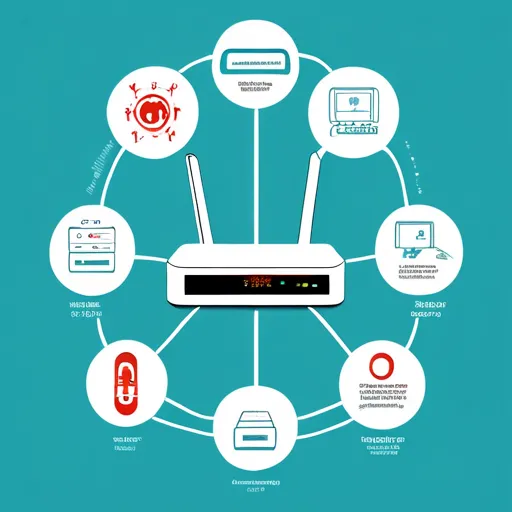
2. Download de juiste firmware
Bezoek de officiële TP-Link-website en download de meest recente firmware die compatibel is met jouw model. Zorg ervoor dat je de juiste kiest; dit proces is net zo belangrijk als de keuze voor bijvoorbeeld Slaapkamerjaloezieën: stijlvolle oplossingen, soorten, materialen, kleurencombinaties en voorbeelden..
3. Maak verbinding met je router
Open een webbrowser en voer het IP-adres van je router in de adresbalk in (meestal 192.168.0.1 of 192.168.1.1). Log in met je gebruikersnaam en wachtwoord.
4. Upload de firmware
Ga in de interface naar het gedeelte ‘Firmware’ of ‘Firmware-upgrade’. Voeg het eerder gedownloade bestand toe.
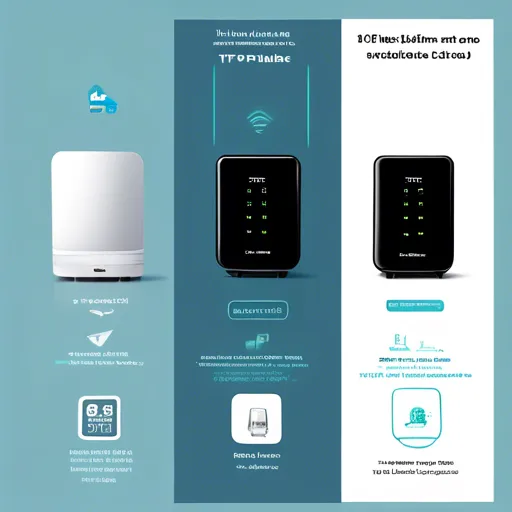
5. Start de upgrade en wacht
Volg de instructies op het scherm, start het upgradeproces en wacht geduldig. Onderbreek het proces niet, zoals je ook de installatie van nieuwe keukenapparatuur niet halverwege stopzet. Voor tips zie ideeën om de hoek van uw keuken effectief te benutten..

En wat als het fout gaat?
We maken allemaal fouten, en technologie kan je rug toekeren op de meest cruciale momenten. Wat doe je dan?
- Herstart de router en probeer het opnieuw.
- Neem contact op met TP-Link-support voor hulp.
Daar heb je het, het digitale pad naar een beter presterende router. Stap met vertrouwen in de wereld van frequentiebanden en IP-adressen. Het is misschien niet de spannendste schoonheidswedstrijd, maar je surfsnelheden zullen de eerste prijs winnen.
